Word公式编辑器怎么运用,本文章教您怎么运用
Windows 7,中文名称视窗7,是由微软公司(Microsoft)开发的操作系统,内核版本号为Windows NT 6.1。Windows 7可供家庭及商业工作环境:笔记本电脑 、平板电脑 、多媒体中心等使用。和同为NT6成员的Windows Vista一脉相承,Windows 7继承了包括Aero风格等多项功能,并且在此基础上增添了些许功能。
最近看了一下,很多朋友在问Word2003找不到公式编辑器,在office办公时候,会遇到数学公式编辑,尤其是与数学打交道的人,在新版的word2013中,很多人都找不到数学公式编辑器在哪里,也不知道怎么使用,下面呈现Word公式编辑器安装和使用。
word是我们经常使用的文字处理器应用程序由于其功能强大深受用户喜爱已经成为了办公软件中不可或缺的一员word公式编辑器在哪,一些用户需要在用word的时候用到一些数学公式,问朋友word里怎么编辑公式,都说的模棱两可,为此小编整理了一下Word公式编辑器的使用方法,供大家参考
Word公式编辑器怎么使用
打开Word,单击“插入”菜单中的“对象”命令
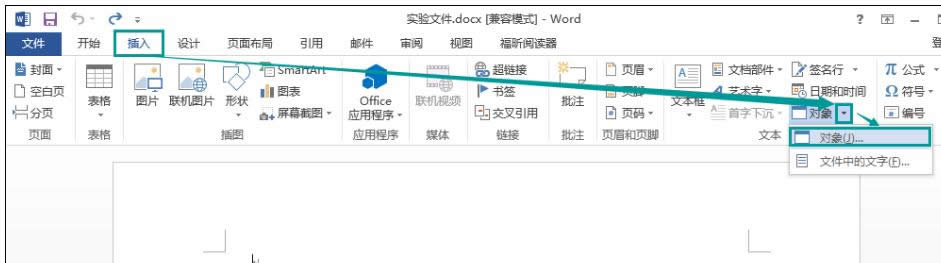
使用编辑器图解详情-1
打开“对象”对话框,在“新建”选项卡下的对象类型列表中选择“Microsoft 公式 3.0”项目,单击“确定”按钮
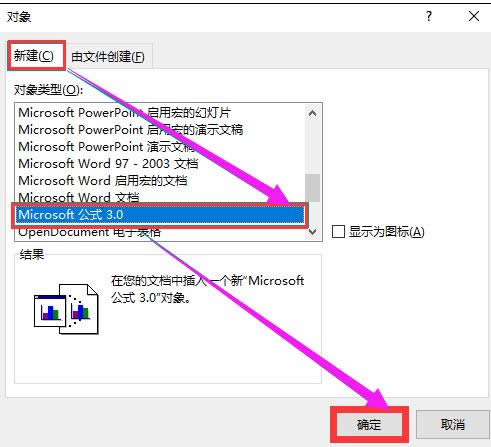
使用编辑器图解详情-2
进入公式编辑器窗口,在“公式”工具栏选择合适的数字符号
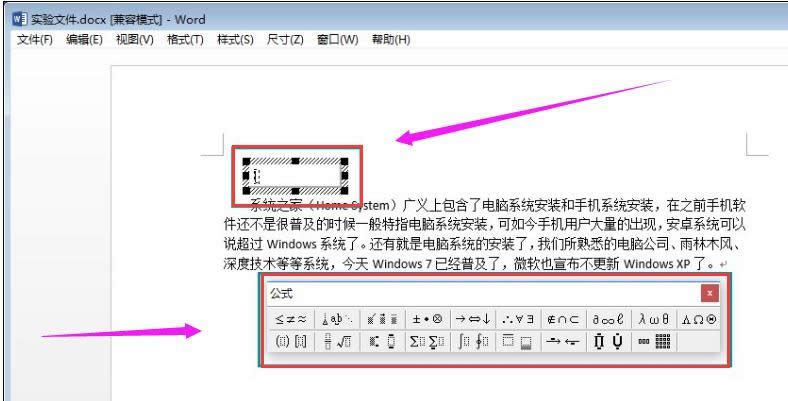
Word图解详情-3
在公式文本框中键入具体数值,然后选中数值,依次单击菜单栏中的“尺寸”——“其他”命令
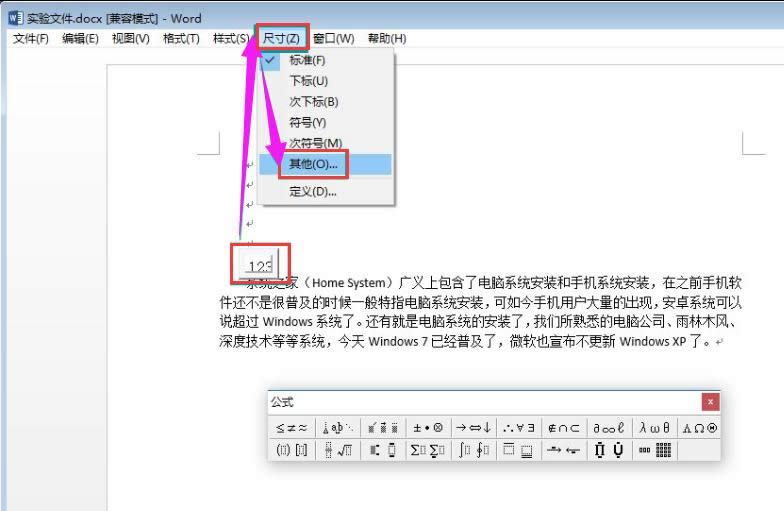
公式编辑器图解详情-4
打开“其他尺寸”的对话框,在尺寸文本框中键入合适的数值尺寸,单击“确定”按钮
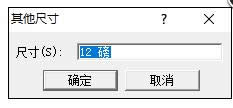
使用编辑器图解详情-5
最后点击编辑窗口以外的空白区域,返回Word文档的界面,我们就能看到公式以图形的方式插入到Word文档中。
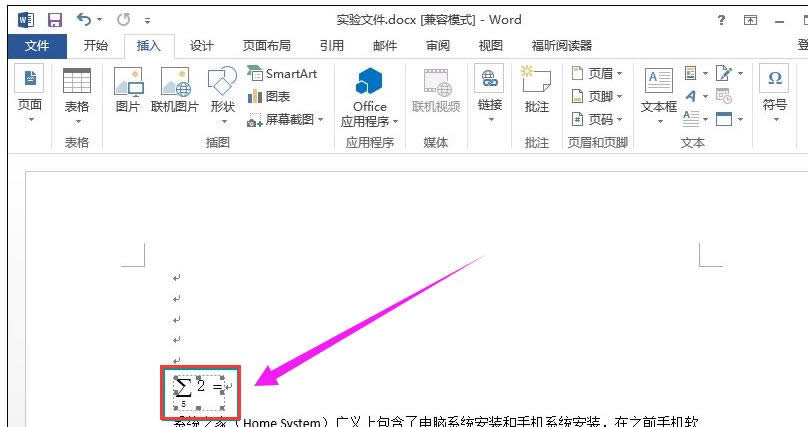
公式编辑器图解详情-6
以上就是Word公式编辑器的使用方法了。
Windows 7简化了许多设计,如快速最大化,窗口半屏显示,跳转列表(Jump List),系统故障快速修复等。Windows 7将会让搜索和使用信息更加简单,包括本地、网络和互联网搜索功能,直观的用户体验将更加高级,还会整合自动化应用程序提交和交叉程序数据透明性。
……